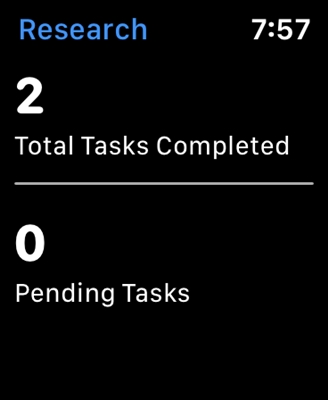Helo. Bantuan anda sangat diperlukan. Saya kehilangan akses ke Internet melalui penghala. Menulis "Terhad" dan tanda seru kuning. Saya melihat artikel yang anda jawab untuk soalan serupa, melakukan apa sahaja seperti yang ditulis, tetapi tidak berjaya.
Seperti yang saya fahami masalah di router itu sendiri, kerana saya juga tidak dapat menyambung ke rangkaian dari telefon. Semuanya berfungsi dengan baik sebelum saya memasuki tetapan penghala dan ingin menukar kata laluan dan nama rangkaian, kemungkinan besar saya menekan sesuatu yang salah, dan sekarang saya tidak dapat mengembalikan semuanya (saya menekan WPS / RESET 100500 kali) BAGAIMANA?
Jawapan
Helo. Sangat sukar untuk memahami apa yang berlaku di sana, anda menerangkan masalahnya secara umum. Tidak ada yang spesifik.
Sekiranya masalah bermula setelah menukar nama dan kata laluan rangkaian Wi-Fi di TP-Link TL-WR840N, maka mungkin anda hanya perlu menyambungkan semula peranti anda ke rangkaian Wi-Fi baru dengan kata laluan baru. Ada kemungkinan anda menukar tetapan yang salah. Banyak, bukannya tetapan rangkaian Wi-Fi, mengubah tetapan WAN (parameter sambungan ke penyedia). Berikut adalah arahannya: cara menukar atau menetapkan kata laluan Wi-Fi pada TP-Link.
Tetapi jika sekarang statusnya "Terhad" dan tanda seru kuning, maka anda disambungkan ke TP-Link TL-WR840N, tidak ada akses Internet. Dan ini kemungkinan besar disebabkan anda menetapkan semula tetapan penghala. Sekarang ia perlu dikonfigurasi semula.
Oleh itu, saya menasihatkan sekali lagi, mengikut arahan, untuk menetapkan semula tetapan pada TP-Link TL-WR840N. Kemudian ia akan menyambung ke penghala dari komputer. Anda boleh menggunakan kabel rangkaian, atau Wi-Fi. Nama kilang rangkaian Wi-Fi dan kata laluan (PIN) ditunjukkan pada pelekat di bahagian bawah TL-WR840N.
Selepas menyambung, anda perlu pergi ke tetapan penghala. Melalui penyemak imbas, di 192.168.1.1, atau 192.168.0.1, atau tplinkwifi.net (ini juga ditunjukkan di bahagian bawah penghala).
Periksa sama ada kabel internet disambungkan ke port WAN penghala.
Selepas itu, perkara pertama di bahagian WAN yang anda perlukan BETUL! tetapkan parameter yang diberikan oleh penyedia Internet anda. Pilih jenis sambungan, dll. Sekiranya anda tidak mengetahui tetapan apa yang perlu anda tentukan di sana, hubungi sokongan penyedia Internet anda.

Setelah TP-Link TL-WR840N tersambung ke pembekal, status "Terhad" pada peranti akan hilang dan akses ke Internet akan muncul. Anda boleh menyediakan rangkaian Wi-Fi di bahagian "Tanpa Wayar". Tetapkan nama rangkaian (SSID) di sana. Dan di bahagian "Keselamatan Tanpa Wayar", tetapkan kata laluan untuk Wi-Fi.

Berikut adalah arahan terperinci lain mengenai cara mengkonfigurasi TP-LINK TL-WR840N.
Sekiranya semua ini sangat sukar bagi anda, maka mungkin yang terbaik untuk memanggil tuan.
28.09.18
0
Ditanya oleh Ramina